通过 x 和 y 属性访问修改显示对象的坐标位置
const shape: egret.Shape = new egret.Shape();
shape.x = 100;
shape.y = 20;缩放功能
const shape: egret.Shape = new egret.Shape();
shape.scaleX = 0.5;
shape.scaleY = 0.5;透明度的操作。显示对象的默认透明度为"1",表示完全不透明
const shape: egret.Shape = new egret.Shape();
shape.alpha = 0.4;旋转操作,旋转角度可通过 rotation 属性访问修改。将图中的矩形旋转30°,
const shape: egret.Shape = new egret.Shape();
shape.rotation = 30;基本属性
- alpha:透明度
- width:宽度
- height:高度
- rotation:旋转角度
- scaleX:横向缩放
- scaleY:纵向缩放
- skewX:横向斜切
- skewY:纵向斜切
- visible:是否可见
- x:X轴坐标值
- y:Y轴坐标值
- anchorOffsetX:对象绝对锚点X
- anchorOffsetY:对象绝对锚点Y
基础方法
| 类 | 描述 |
|---|---|
| DisplayObject | 显示对象基类,所有显示对象均继承自此类 |
| Bitmap | 位图,用来显示图片 |
| Shape | 用来显示矢量图,可以使用其中的方法绘制矢量图形 |
| TextField | 文本类 |
| BitmapText | 位图文本类 |
| DisplayObjectContainer | 显示对象容器接口,所有显示对象容器均实现此接口 |
| Sprite | 带有矢量绘制功能的显示容器 |
| Stage | 舞台类 |
egret.Shape.anchorOffsetX = 50;//设置锚点位置
本地坐标和舞台坐标
创建容器(可能是画布)
//创建一个空的 DisplayObjectContainer,把它的 x 和 y 坐标都改为
const container: egret.DisplayObjectContainer =
new egret.DisplayObjectContainer();
container.x = 200;
container.y = 200;
//容器添加到画板上。图形添加到容器上
this.addChild(container);
const circle: egret.Shape = new egret.Shape();
container.addChild(circle); ?注册事件
const circle: egret.Shape = new egret.Shape();
//增加点击事件
circle.touchEnabled = true;
circle.addEventListener(egret.TouchEvent.TOUCH_TAP, onClick, this);egret.TouchEvent.TOUCH_BEGIN? 这个参数决定使用那个方法
TOUCH_MOVE? 触摸屏移动控制
TOUCH_END? 结束触摸的时候控制
TOUCH_BEGIN? 开始触摸的时候控制,在此方法内添加触摸控制,例如:
//设定2个偏移量
let offsetX: number;
let offsetY: number;
//画一个红色的圆
const circle: egret.Shape = new egret.Shape();
circle.graphics.beginFill(0xff0000);
circle.graphics.drawCircle(25, 25, 25);
circle.graphics.endFill();
this.addChild(circle);
//手指按到屏幕,触发 startMove 方法
circle.touchEnabled = true;
circle.addEventListener(egret.TouchEvent.TOUCH_BEGIN, startMove, this);
//手指离开屏幕,触发 stopMove 方法
circle.addEventListener(egret.TouchEvent.TOUCH_END, stopMove, this);
function startMove(e: egret.TouchEvent): void {
//计算手指和圆形的距离
offsetX = e.stageX - circle.x;
offsetY = e.stageY - circle.y;
//手指在屏幕上移动,会触发 onMove 方法
this.stage.addEventListener(egret.TouchEvent.TOUCH_MOVE, onMove, this);
}
function stopMove(e: egret.TouchEvent) {
console.log(22);
//手指离开屏幕,移除手指移动的监听
this.stage.removeEventListener(egret.TouchEvent.TOUCH_MOVE, onMove, this);
}
function onMove(e: egret.TouchEvent): void {
//通过计算手指在屏幕上的位置,计算当前对象的坐标,达到跟随手指移动的效果
circle.x = e.stageX - offsetX;
circle.y = e.stageY - offsetY;
}删除图形?this.removeChild(spr);
使用的?addChild()?方法会默认按照当前子对象深度进行排序,从0开始,每次深度加1,以此类推。
若要将某一个显示对象添加到一个指定深度的时候,需要使用?addChildAt()?方法。
资源配置,插入图片
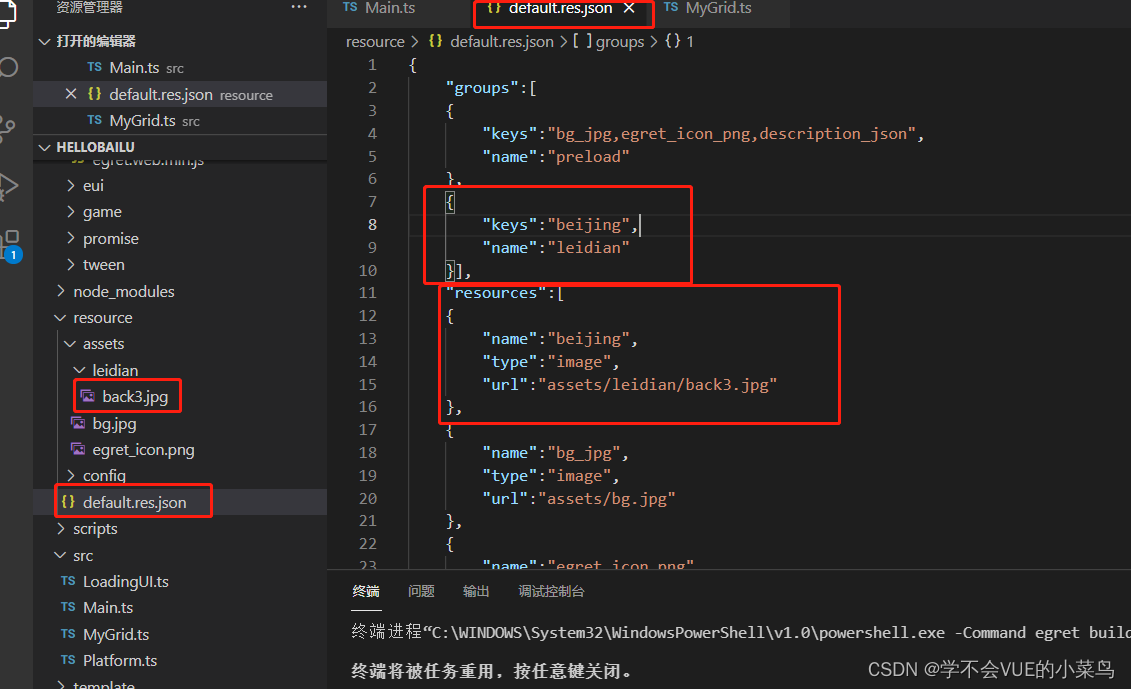
class BitmapTest extends egret.DisplayObjectContainer {
public constructor() {
super();
this.addEventListener(egret.Event.ADDED_TO_STAGE, this.onAddToStage, this);
}
private async onAddToStage(event: egret.Event) {
RES.addEventListener(RES.ResourceEvent.GROUP_COMPLETE, this.onGroupComplete, this);
await RES.loadConfig("resource/default.res.json", "resource/");
await RES.loadGroup("preload");
}
private onGroupComplete() {
const img: egret.Bitmap = new egret.Bitmap();
img.texture = RES.getRes("bgImage");
this.addChild(img);
}
}碰撞检测:
const isHit: boolean = shp.hitTestPoint(x, y);
使用
class HitTest extends egret.DisplayObjectContainer {
public constructor() {
super();
this.addEventListener(egret.Event.ADDED_TO_STAGE, this.onAddToStage, this);
}
private onAddToStage(event: egret.Event) {
this.drawText();
const shp: egret.Shape = new egret.Shape();
shp.graphics.beginFill(0xff0000);
shp.graphics.drawRect(0, 0, 100, 100);
shp.graphics.endFill();
shp.width = 100;
shp.height = 100;
this.addChild(shp);
const isHit: boolean = shp.hitTestPoint(10, 10);
this.infoText.text = "isHit: " + isHit;
}
private infoText: egret.TextField;
private drawText() {
this.infoText = new egret.TextField();
this.infoText.y = 200;
this.infoText.text = "isHit";
this.addChild(this.infoText);
}
}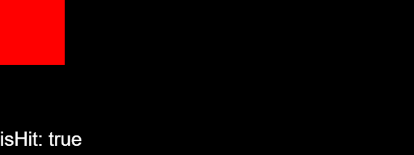
?显示碰到了,注:如果是不规则图形,会判断它外面的矩形包围盒是否碰撞,所以有时候看到没有碰到但还是返回true,建议使用const isHit: boolean = shp.hitTestPoint(x, y, true);